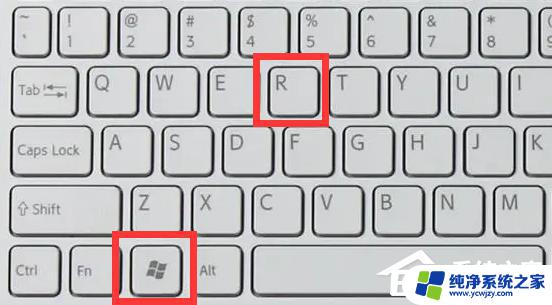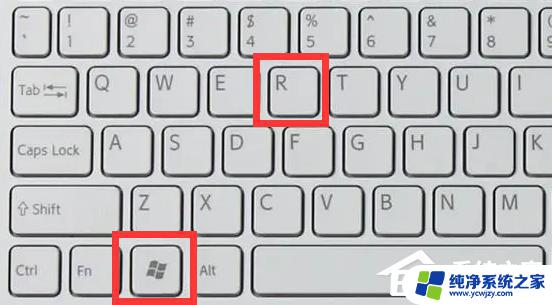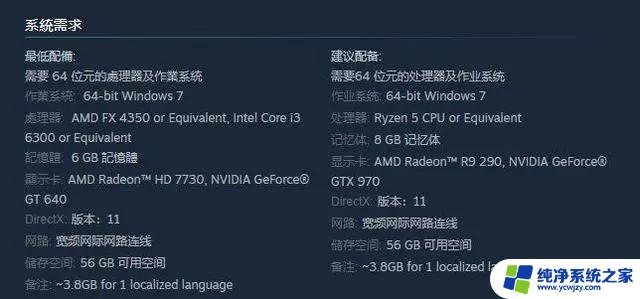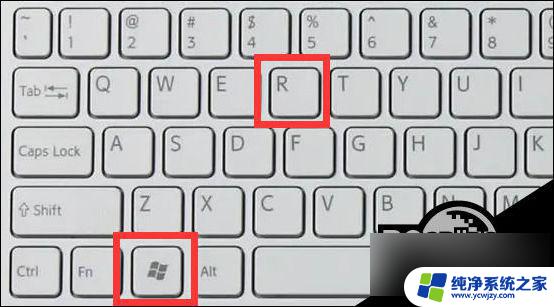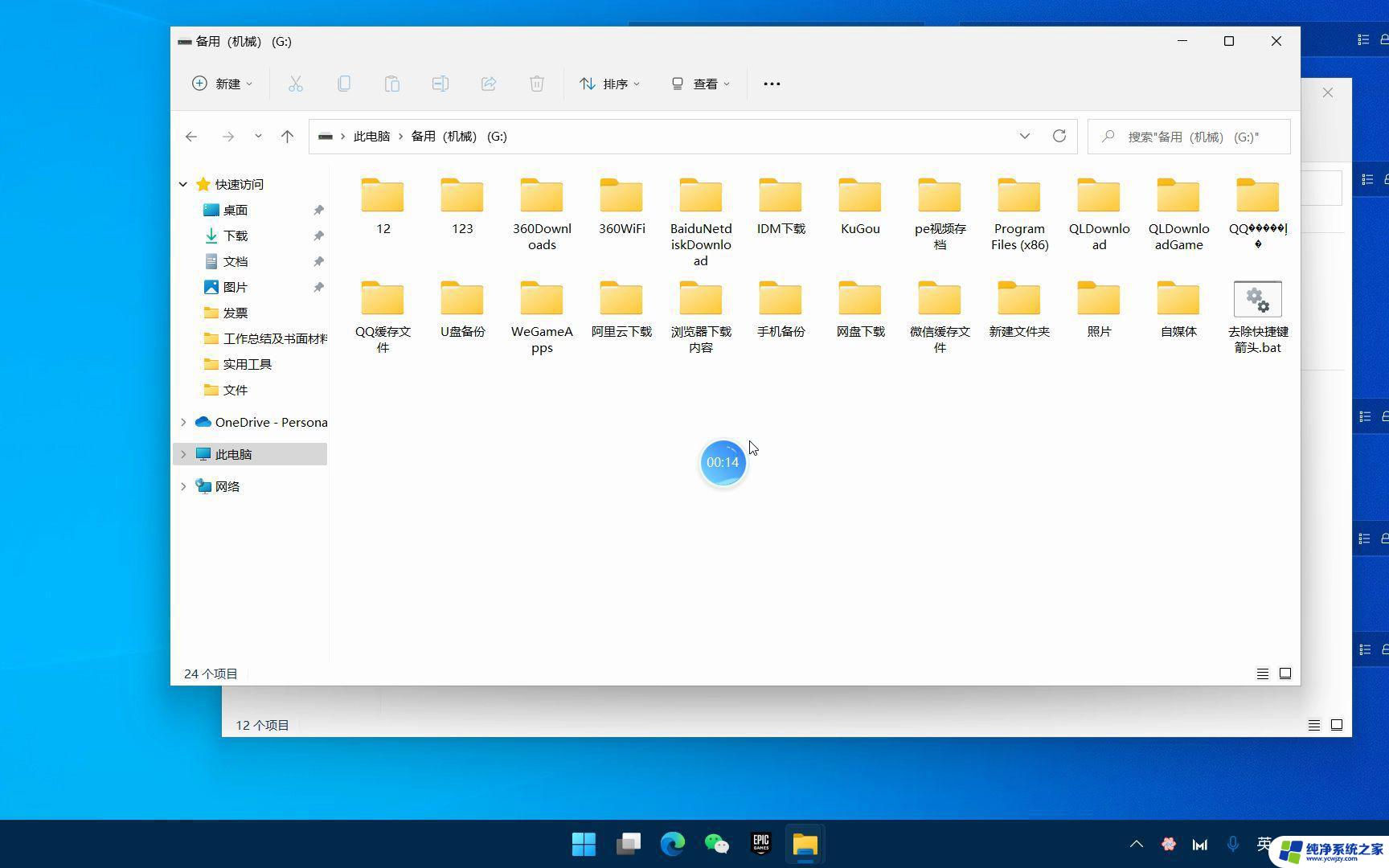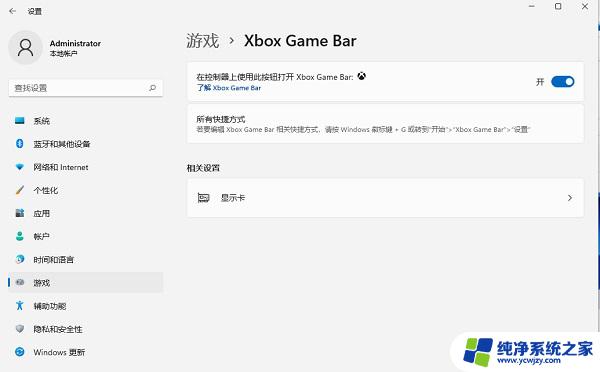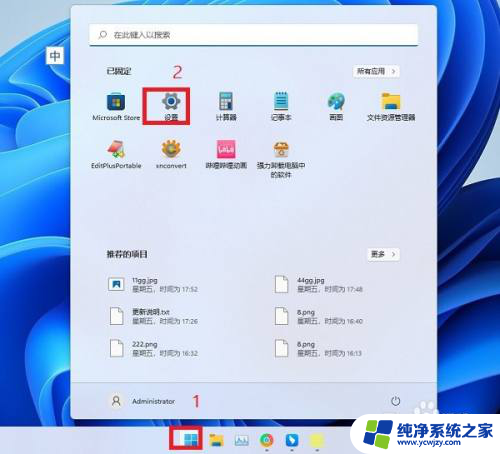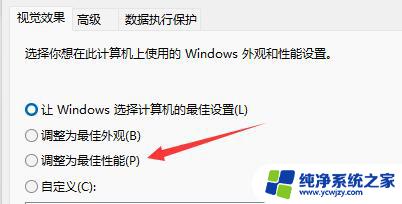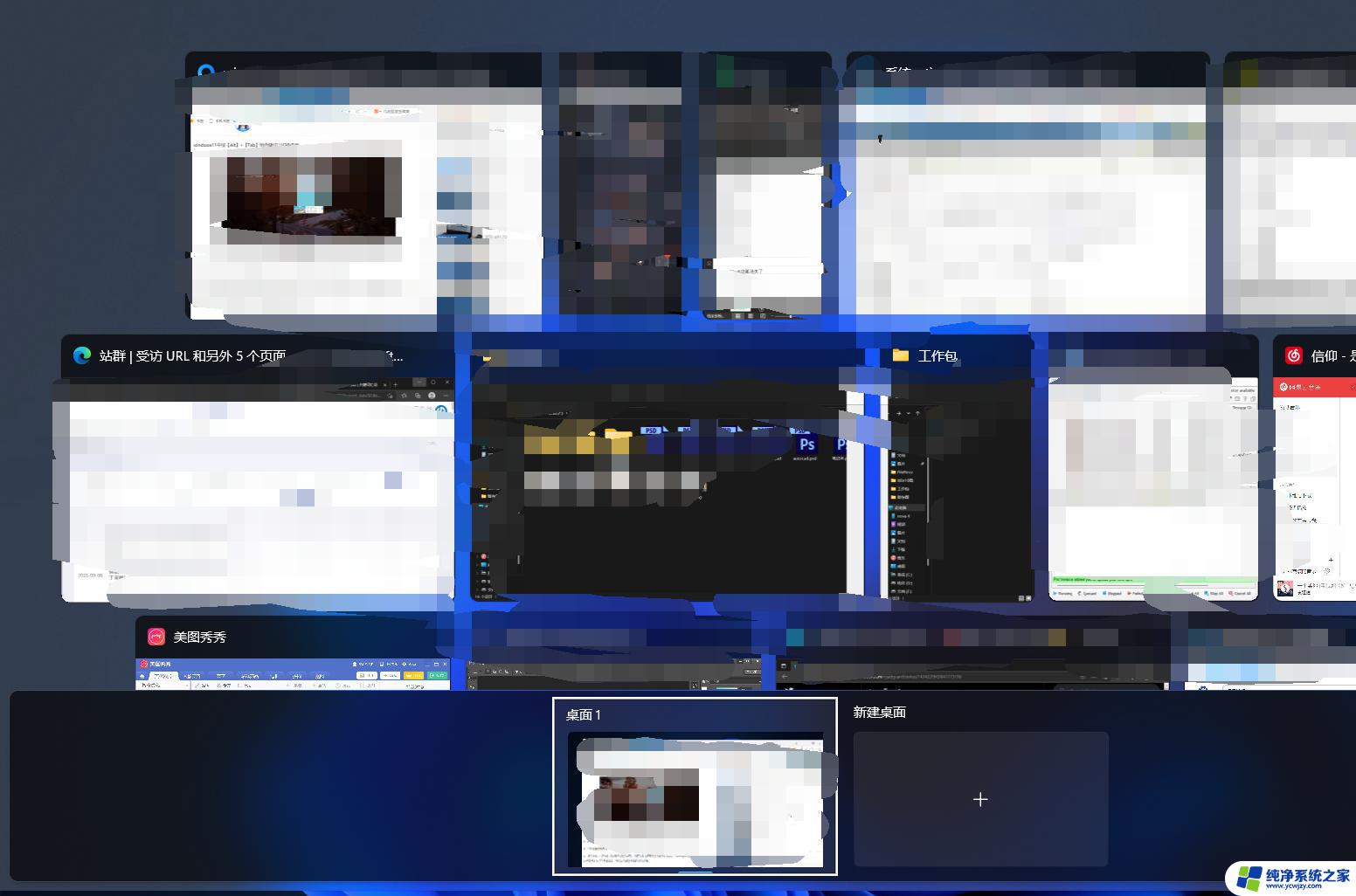win11为什么alt tab切换不了
Win11是微软最新推出的操作系统,然而一些用户反映在使用过程中遇到了一个令人困扰的问题,即无法通过Alt+Tab快捷键进行窗口切换,这个问题的出现让用户感到困惑,因为在之前的Windows系统中,Alt+Tab一直是非常方便的窗口切换方式。为什么在Win11中无法使用Alt+Tab进行切换呢?接下来将探讨这个问题的原因以及解决方法。
win11 alt+tab切换不了界面什么原因?在电脑操作中如alt+tab不能切换窗口,可能是此命令由于某种原因被禁用。
win11 alt+tab切换不了界面的解决方法1、打开电脑,点击开始菜单,选择运行指令。
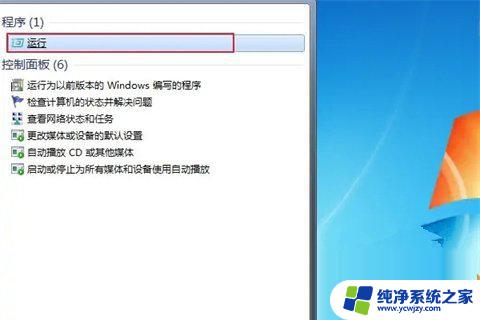
2、在开始右侧的空白栏中输入“regedit”后,点击确定。
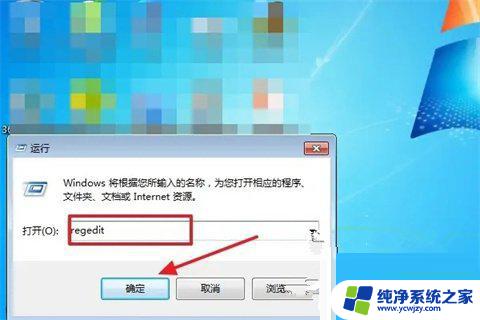
3、进入到注册表管理器,然后在此对话框中展开“HKEY_CURRENT_USER\SOFTWARE\Microsoft\Windows\CurrentVersion\Explorer”找到“AltTabSettings”选项。
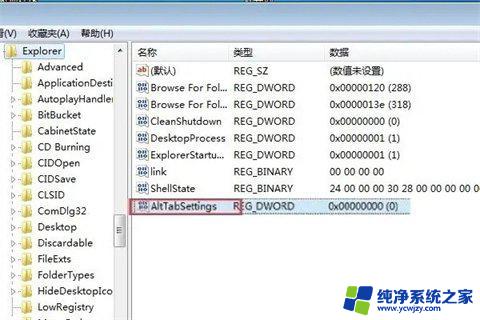
4、然后双击“AltTabSettings”,在打开的选项中修改数值数据为“00000001”。点击“确认”即可,即完成切换的设置。
以上是有关为何无法使用alt tab进行切换的win11的全部内容,如果有遇到相同问题的用户,可以参考本文中介绍的步骤进行修复,希望这些步骤对大家有所帮助。